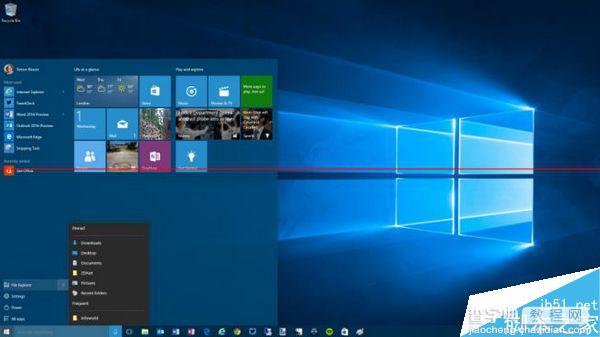
经过了漫长的等待,我们终于迎来了Windows 10的推出。只有Windows 7以及Windows 8.1用户才可以自7月29日起免费进行升级。
然而,没有任何软件可以通过升级来解决一切问题。同时,升级本身也会造成其他问题。得益于Windows Insider计划的开展,许多问题都在正式推出前得以被发现及解决。
本文列出了20个最为常见的问题,读者可以快速浏览一遍,在万一遇到类似问题的时候,不妨参考一下本文给出的解决方案。所有这些问题都是根据技术预览版得出的,其中的一些也许在正式版中得到了修正。
1. 不是所有Windows用户都可以升级
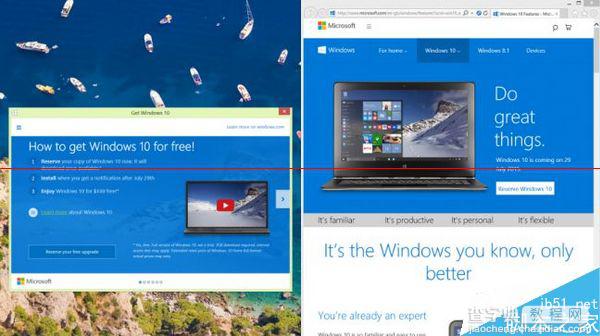
系统更新将采取逐步推出的方式。因此,不是每个人都可以在7月29日那天进行升级。首批获得升级的将会是那些Windows Insider计划的参与者,其次是那些系统运行如下版本的用户:Windows RT 8.1、Windows 8.1、安装在Windows 8.1中的Windows Server 2012 R2 (2919355)或者Windows 7?SP1。
2. 系统需求
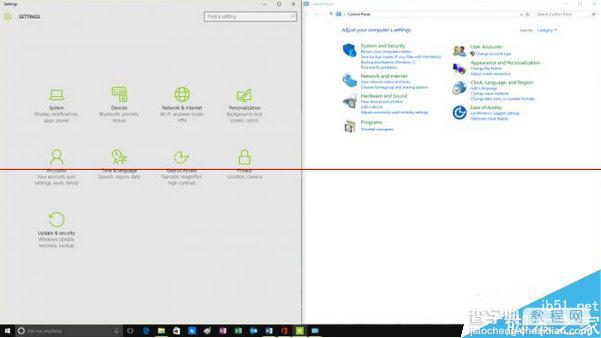
用户如果不希望在升级中遇到任何问题,请务必确保设备符合微软公布的最低配置要求。
1. 钟频在1GHz或以上的CPU;
2. 1GB内存(32位)或2GB内存(64位);
3. 16GB硬盘空间;
4. 支持DirectX 9的显示卡以及WDDM驱动程序;
5. 微软账号以及网络连接。
3. 激活过程遭遇困难
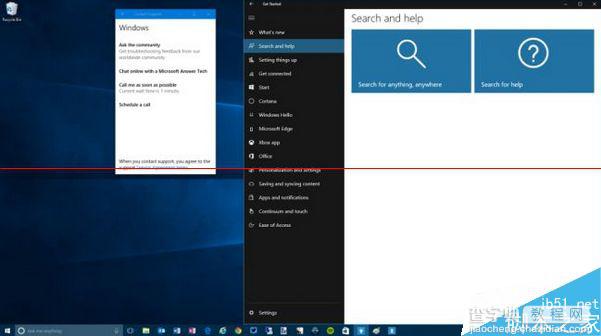
在技术预览版中,一些用户曾经在升级后遇到激活方面的问题。7月3日,微软方面曾表示“正在对激活过程进行测试”,并且“希望问题可以很快得到解决”。该缺陷应该在正式推出前得到了妥善解决。
4. 强制接收更新文件并安装

Windows 10在系统更新方面不再给予用户任何选择,而是强制接收并安装更新文件,这样的做法也许在某种程度上能够提高系统安全性,但用户的PC或移动设备也因此会对任何来自微软的文件敞开大门,包括某些潜在的不受欢迎的文件。
5. 强制安装更新所引致的系统崩溃
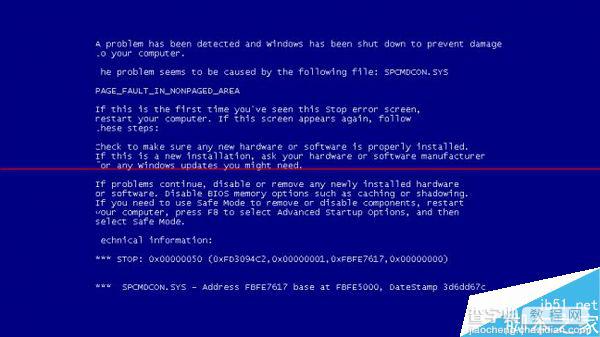
强制安装更新所带来的另一个问题便是系统可能因此而崩溃。重启也许能够解决问题。当然,用户可以卸载掉某些引起问题的更新。
6. 强制更新所引发的软件冲突
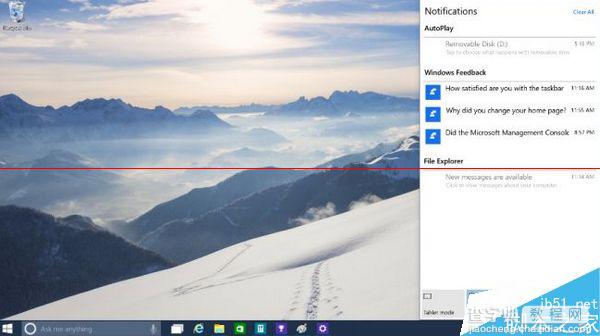
强制更新是目前为止Windows 10最受到争议的地方。这些来自微软的更新也许会与某个来自第三方的更新管理软件产生冲突,第三方软件可以被终止运行,而微软更新却不可以。这无疑会对某些公司的软件造成影响。
7. Wi-Fi密码共享

Windows 10推出了一个称之为“Wi-Fi Sense”的功能,其最初出现在Windows Phone 8.1上。该功能允许用户与自己在Facebook、Skype以及Outlook上的联系人共享Wi-Fi网络访问。现在,该功能可以自动将用户的密码与任何联系人进行共享,也包括某些不受欢迎的人。用户可以点击Wi-Fi >Network Settings(网络设置) >Manage Wi-Fi Settings(管理Wi-Fi设置),然后清除所有复选框来禁止这项功能。
8. 打印机无法响应

如果在更新之后,你的打印机没有反应,请重新安装打印机驱动程序。为了确保打印机在升级之后仍然可以运行,用户也许需要将驱动程序在系统升级前便更新至最新版本。
9. 适应全新的浏览器
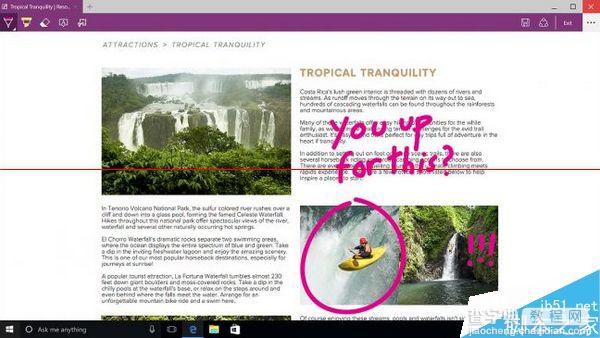
在Windows 10中,微软推出了全新的浏览器Microsoft Edge。该浏览器包括了一个称之为“home”的按钮,用户可以将其添加至工具栏或移除。点击该按钮,浏览器会打开用户选择的网站。
10. 找到收藏夹
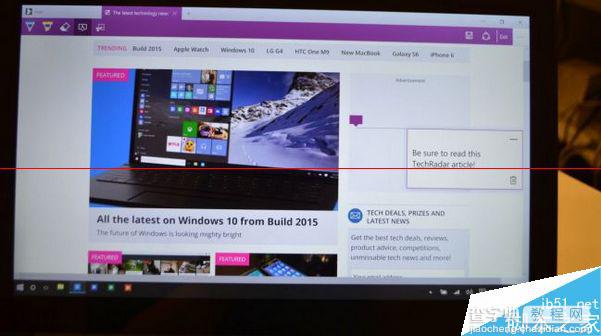
Edge浏览器不会自动加载来自IE的收藏夹数据,用户需要通过“导入收藏夹”功能进行同步。
11. 电邮无法工作?
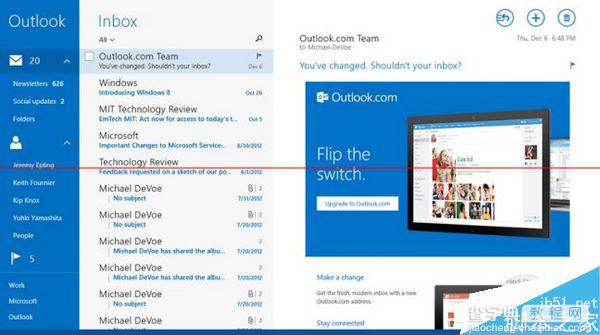
在Windows 8.1中的Windows Mail深受用户喜爱,用户可以在其中创建文件夹以及子文件夹。但人们发现Windows 10中的应用不支持这些功能。有这方面问题的用户可以转而使用Thunderbird,该应用可以在Windows 10中运行。
12. 表现怪异的Chrome浏览器
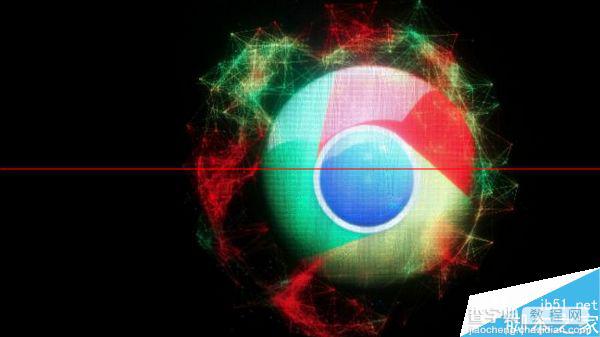
Chrome浏览器在Windows 10中的表现非常怪异,也许这是微软为了吸引用户转向Edge而刻意造成的现象?用户会发现,在使用YouTube服务时,Chrome浏览器的问题特别多。如果必须使用Chrome,请尽量减少插件的开启数量。
13. 用户也许需要重装Chrome
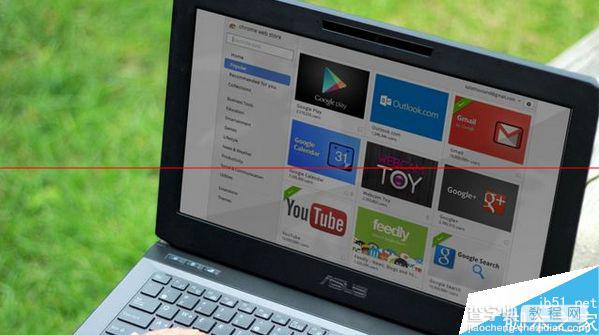
一些用户发现,Chrome会崩溃,重启也解决不了问题。解决的办法只能是先卸载然后重新安装。
14. 层出不穷的弹出式窗口
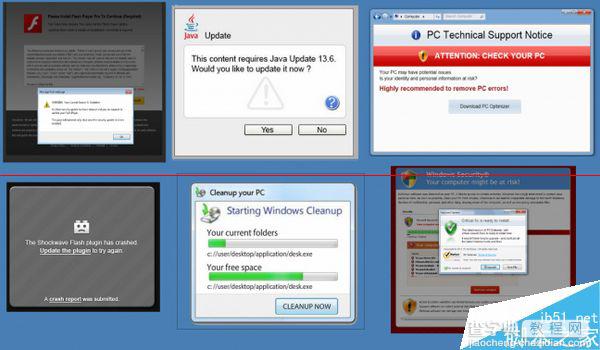
微软Edge浏览器似乎非常喜欢弹出式广告。用户需要打开“Internet Options”(Internet选项),在“Settings”(设置)选项卡下的“Privacy”(隐私)一栏中勾选“Turn On Pop-Up Blocker”(阻止弹出式窗口),以此来禁止弹出式窗口的出现。同时,用户也可以在“InPrivate”(隐私模式)一栏中勾选“Disable Toolbars and extensions when InPrivate browsing starts.”(当进入隐私浏览模式时禁止工具栏以及插件)。
15. Edge处于最小化状态时无法串流音乐
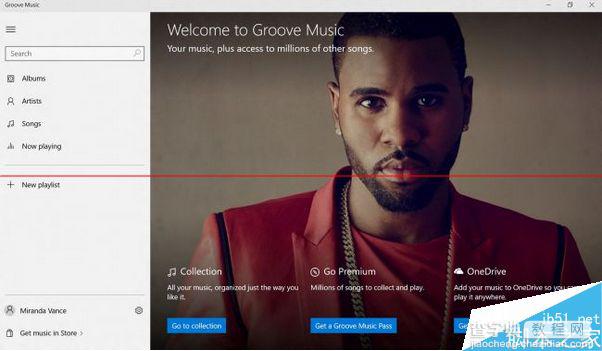
Edge属于通用应用,因此当其处于最小化时,无法执行任何指令。如果其正处于串流音乐时被最小化,无疑会对用户造成困扰。对此,没有任何解决方案,如果用户需要将设备用于执行其他功能,就需要另外寻找串流来源。
16. Edge浏览器与AMD显卡存在冲突

如果用户的设备上配备了来自AMD的显卡,Edge浏览器可能会频繁出现崩溃现象。希望该问题在正式版中已经得到修正。
17. 慎重做出选择

当升级至Windows 10时,一个弹出的设置窗口会建议用户采用全新的照片、电影、TV以及Edge浏览器应用。如果用户不假思索的一律同意这些选项,则全部的缺省应用程序都会被设置为微软自己的产品。最好的方案是仔细浏览这些选项,然后做出适合自己的选择。
18. 蓝屏崩溃重现
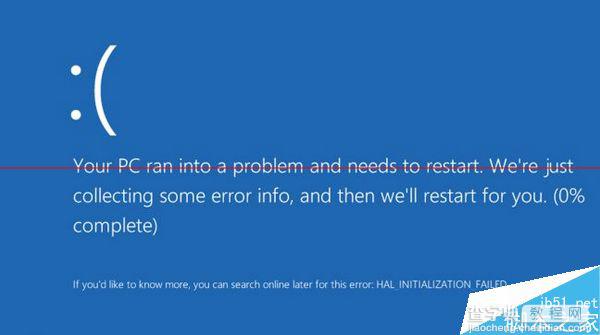
这种“蓝屏崩溃”现象目前已经很少出现了。而如果用户不幸遭遇了这种状况,应该重置PC。为了完成重置,用户需要在开始菜单的搜索框中搜索“reinstall”(重新安装),然后点击“Remove everything and reinstall Windows.”(移除所有一切并且重装Windows)。
19. 触控屏模式问题尚存

据一些在移动设备上使用Windows 10预览版的用户反映,触控屏使用起来不太流畅。例如,在试图拖动窗口时,它们的边缘不容易把握,而且图标的尺寸通过手指不易操作。对于这些问题,用户只有通过实践自行摸索提高操控水平了。
20. 现在免费,但以后未必
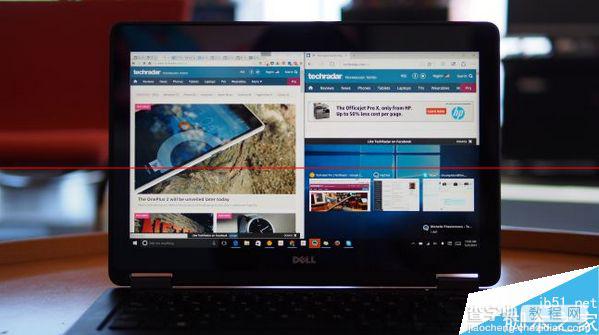
Windows 10只提供为期一年的免费升级,这一点已经众所周知。在此之后,其零售版的售价为119美元。因此,不要无限拖延期自己的升级计划。


